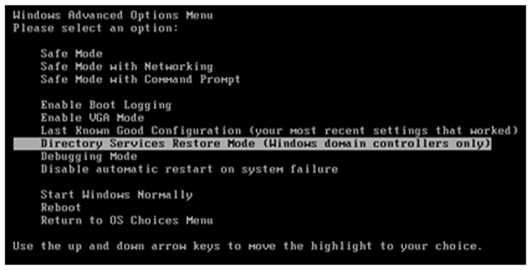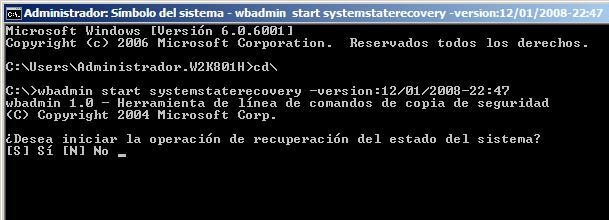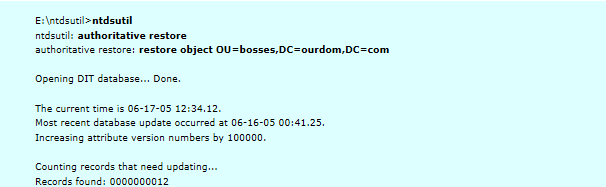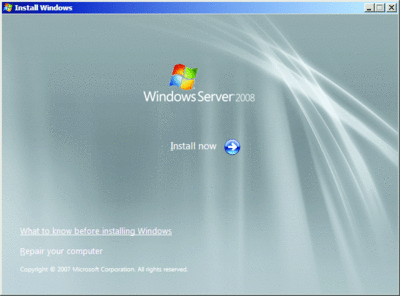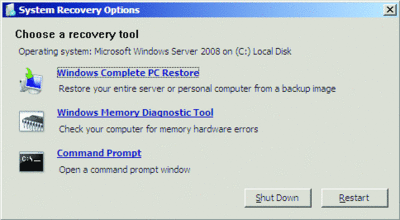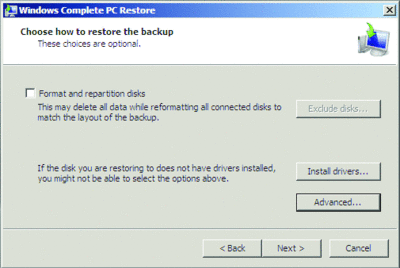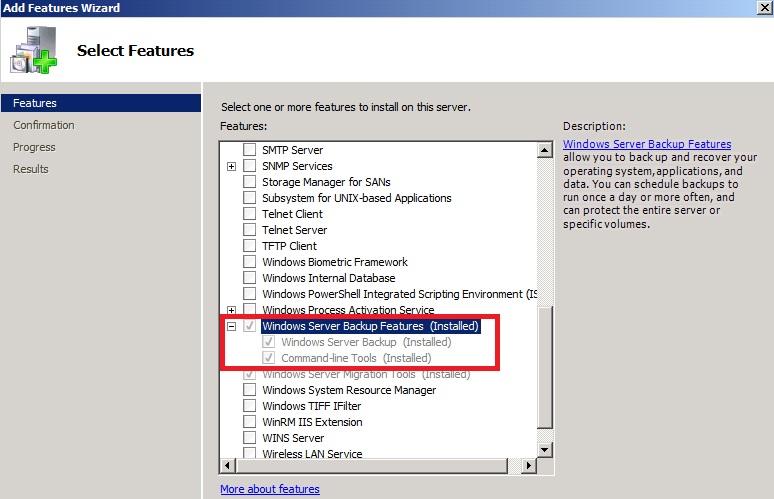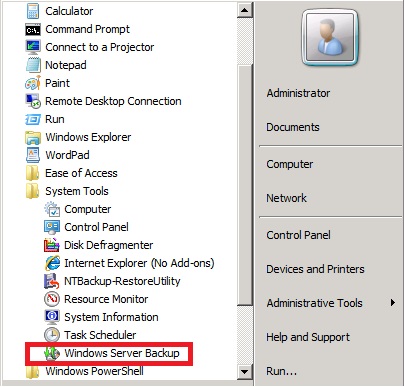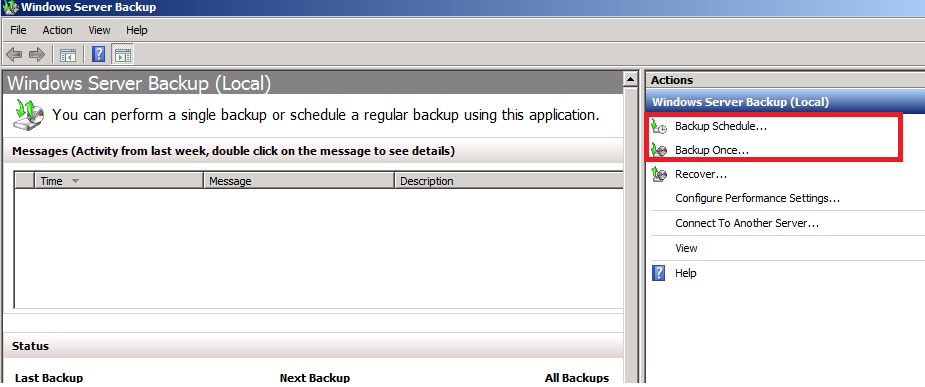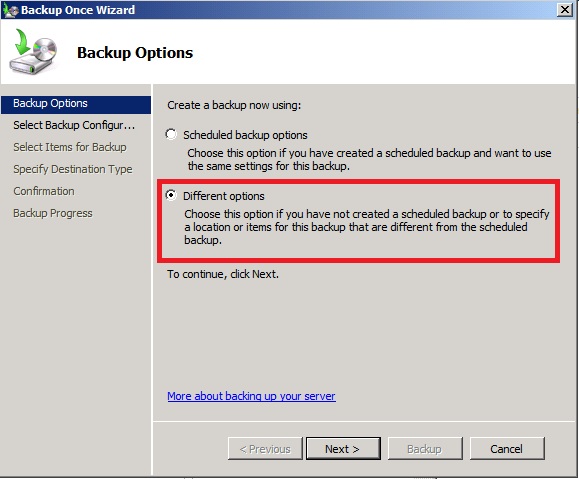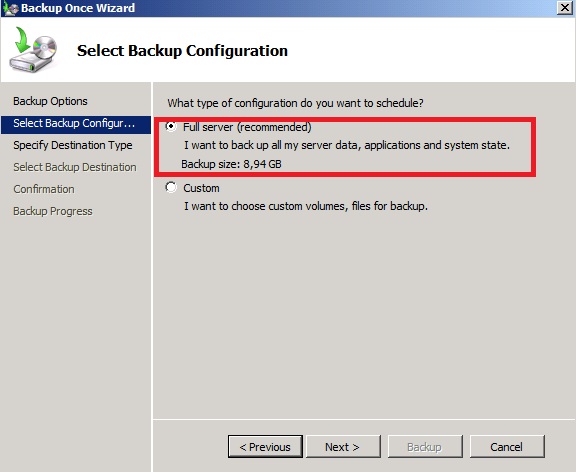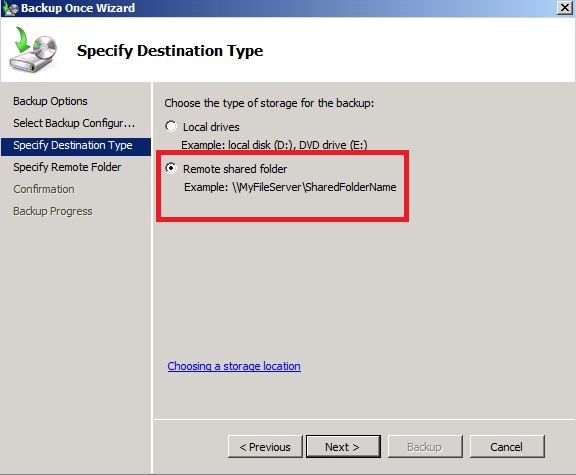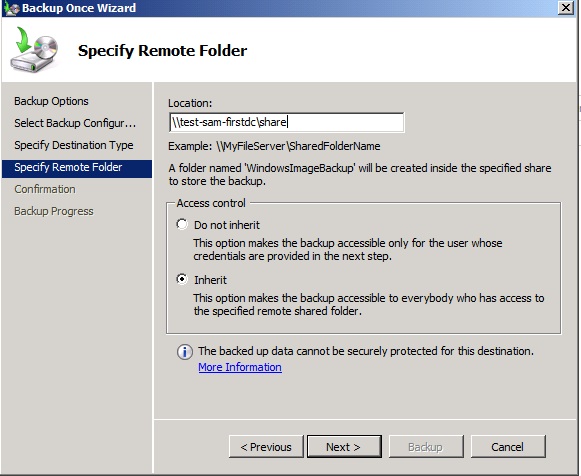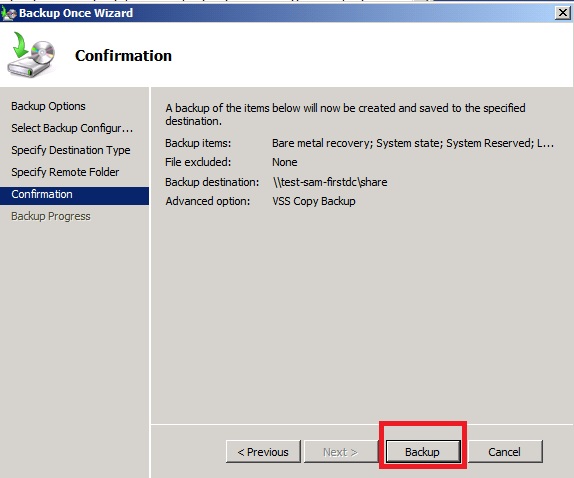Buenas,
Hoy me ha escrito un amigo para preguntarme como podía delegar ciertas tareas de administración de Directorio Activo a nivel OU a los administradores de su organización, puesto que todos las tareas que el pretendía delegar no están incluidas en el delegation wizard de Active Directory.
Lo primero de todo mencionar cuales son las tareas que podemos delegar usando el delegation wizard de Active Directory a nivel OU:
– Crear, eliminar y administrar cuentas de usuario
– Resetear contraseñas y de usuario y forzar cambios de contraseña al logon
– Leer toda la información de la cuenta de usuario
– Crear, eliminar y administrar grupos
– Modificar la membresia de grupos de los usuarios
– Administrar la gpos linkadas
– Sacar un report de las políticas aplicadas
– Crear, eliminar y administrar cuentas inetorgperson
– Resetear contraseñas y forzar su cambio para las cuentas inetorgperson
– Leer toda la información de las cuentas inetorgperson
Pues bien, para incluir más tareas las cuales pueden ser delegadas debemos modificar en nuestro controlador de dominio el archivo que delegwiz.inf que se encuentra en el path %windir%/inf/.
Evidentemente cuando modificamos el archivo delegwiz.inf debemos hacerlo seguiendo una estructura determinada para que pueda reconocer las nuevas tareas que pueden ser delegadas mediante el Active Directory delegation wizard.
Referente a la edición del delgwiz.inf os adjunto un enlace en los que podéis encontrar una buena base para que sepáis como editar este fichero.
http://support.microsoft.com/?kbid=308404
Como a la mayoría de los itpros no nos gusta mucho esto de meter líneas en ficheros de texto plano os paso un enlace donde podéis hacer copy-paste del texto que debe tener el el fichoero delegwiz.inf para que el delegation wizard nos permita delegar todas las opciones posibles.
http://technet.microsoft.com/en-us/library/cc772784(WS.10).aspx
Un saludo